Bruke LinkedIn i Microsoft Teams
Det er enkelt å vise en persons LinkedIn-profil direkte i Teams. Når du viser en persons profilkort eller går til en en-til-en-chat, kan du raskt se deres erfaring, utdanning, ferdigheter og mer. Du kan også utvide LinkedIn-nettverket og komme i kontakt med personer på LinkedIn uten å forlate Teams.
Obs!: Organisasjonen må aktivere LinkedIn-integreringen i Teams for at du skal få tilgang til den. Når organisasjonen aktiverer LinkedIn-integreringen, kan du også få tilgang til LinkedIn i Outlook.
Fra chat
-
Gå til hvilken som helst en-til-en-chat i Teams, og klikk på LinkedIn-fanen .

-
Se personens nylige innlegg, erfaring, ferdigheter, anbefalinger og mer.
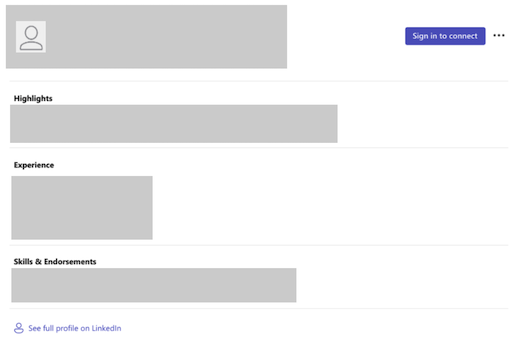
Fra et profilkort
-
Hold pekeren over profilbildet til en person for å åpne profilkortet.
-
Velg Finn LinkedIn-profil. Eller velg Vis profilsamsvar under LinkedIn.
Koble til LinkedIn- og Microsoft-kontoene
Du kan få tilgang til LinkedIn-profiler i Teams uten å koble til LinkedIn- og Microsoft-kontoene dine. Men hvis du velger å koble til disse kontoene, kan du finne ut mer om personer. Finn ut hva du har til felles med dem, se tilkoblingsgradene dine og koble til på LinkedIn uten å forlate Teams.
-
Gå til hvilken som helst en-til-en-chat i Teams, og klikk på LinkedIn-fanen .

-
Velg Logg på nå for å koble til LinkedIn-kontoen.
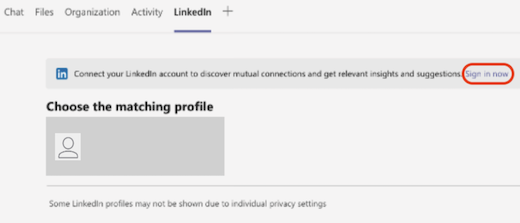
-
Koble LinkedIn-kontoen til Microsoft-apper.
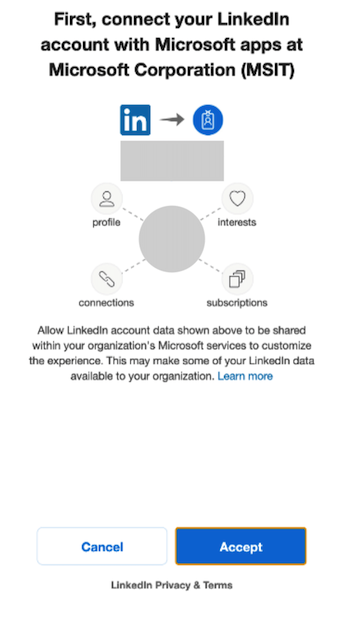
-
Koble Microsoft-kontoen til LinkedIn.

-
Eller velg profilen til personen du vil ha kontakt med.
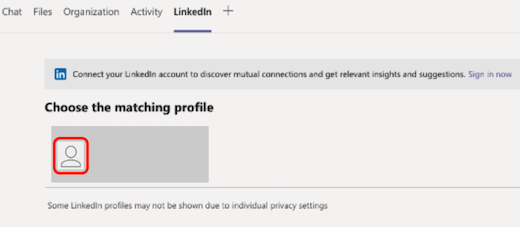
-
Velg Logg på for å koble til, og følg deretter trinn tre og fire for å koble til Microsoft- og LinkedIn-kontoene dine.

Obs!: Du trenger bare å logge på første gang du kobler til noen på LinkedIn. Deretter forblir du pålogget, slik at det er enkelt å utvide LinkedIn-nettverket.
Mer informasjon om hvordan du bruker LinkedIn i Teams
Slik integrerer du LinkedIn-kontotilkoblinger
Hvilken informasjon kan deles mellom LinkedIn- og Microsoft-kontoer?










